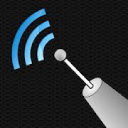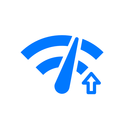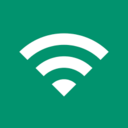Wi-Fi Signal Strength Meter App kører på Android 8.0+
De 5 bedste apps til at måle WiFi signalstyrke på Android
Forstå din Wi-Fi signalstyrke med vores kuraterede liste over de bedste Android-måleapps.
Internetforbindelse er det, der gør vores Android-enheder til uvurderlige følgesvende. Derfor kan intet være mere frustrerende end at håndtere intermitterende netværksproblemer og langsom WiFi-hastigheder. Men med de bedste Android signalstyrke-apps anbefalet i denne artikel ved din side, kan du ikke kun diagnosticere, men også forbedre din Wi-Fi-oplevelse med lethed.
Bedste Wi-Fi signalstyrkemåler-apps til Android
Følgende apps er valgt på grund af deres funktionalitet, brugervenlighed og evne til at levere nøjagtige data om dit netværks ydeevne. Lad os dykke ned i dem og finde ud af, hvilken app der passer bedst til dine behov.
Tip: Det er ikke kun Android-brugere, der har brug for at måle Wi-Fi-signalstyrke. Hvis du er Windows- eller Mac-bruger og har brug for at teste dit netværks ydeevne, så tjek vores guide til de bedste apps til at måle WiFi-signalstyrke for Windows og de bedste apps til at måle WiFi-signalstyrke for Mac.
- NetSpot — gør det muligt for alle Android-brugere at få adgang til meget præcise signalstyrketest
- WiFiman — søger at løse problemerne med inkonsekvent internetforbindelse og langsomme WiFi-hastigheder.
- Wi-Fi Analyzer — giver værdifuld indsigt og anbefaler den bedste kanal og placering for dit netværk.
- Net Signal — kan hjælpe dig med at finde de mest optimale områder med WiFi- eller mobildækning i dit hjem, arbejdsplads eller hvor som helst du har brug for en stabil forbindelse.
- Wi-Fi Monitor — hjælpe med at analysere de kanaler, der bruges af netværkene omkring dig, eller teste signalstyrken på din Android enhed.
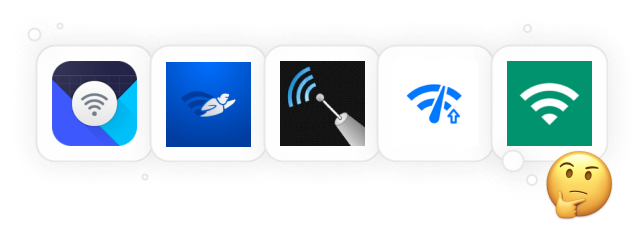
NetSpot til Android topper vores liste som den bedste app til måling af Wi-Fi-signalstyrke, fordi den gør meget nøjagtig signalstyrketest tilgængelig for alle Android-brugere – ikke kun de mest teknisk kyndige.
-

Inspektørtilstand
Indsaml hver eneste detalje omkring Wi-Fi-netværk i nærheden.
-

Undersøgelsestilstand
Skitser dine faktiske Wi-Fi-data på et kort hurtigt og nemt.
-

Planlægningstilstand
Design og simuler dit trådløse netværk før installation.

Med sine tre primære tilstande, Inspector, Survey og Planning, giver appen dig mulighed for at indsamle omfattende trådløse data og endda skabe interaktive WiFi-varmekort direkte på din Android-enhed. Bedst af alt kan du eksportere de data, der er indsamlet af appen, til din desktop for at tjekke WiFi-signalstyrken ved hjælp af NetSpot til Windows.
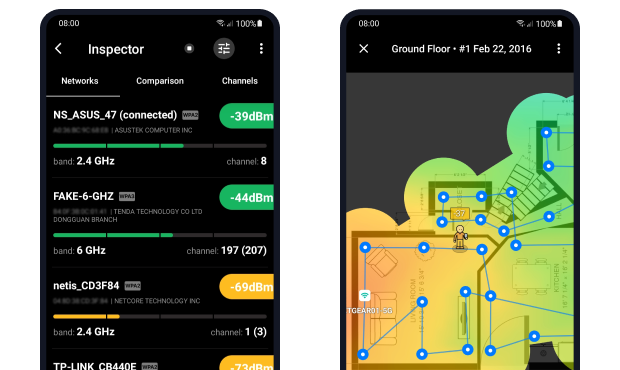
NetSpot til Android indeholder også en funktion til at teste internethastigheden, som du kan bruge til at bestemme den faktiske hastighed på dit WiFi-netværk og sammenligne den med tallene lovet af din internetudbyder (ISP).

En af de største nylige tilføjelser til NetSpot for Android er den integrerede Planlægningsfunktion. Den gør det muligt for dig at designe eller opgradere dit WiFi-netværk virtuelt, inden du investerer i nyt hardware. Du kan forudsige signaludbredelse i hele dit område.
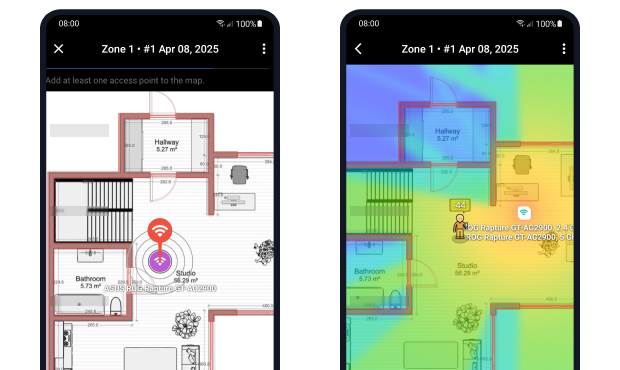
Planlægningsfunktion understøtter i øjeblikket to typer varmekort (signaliniveau og forhold mellem signal og interferens) for at hjælpe dig med at identificere potentielle svage punkter. Dette strømliner ikke kun din opsætning, men kan også spare dig for unødvendige udgifter og tidskrævende forsøg og fejl under installationen.
De arbejder også på avanceret PDF-rapportering og yderligere varmekorteksportformater for at tilbyde flere robuste dataanalyseoptioner.
-
WiFi-varmekortgenereringsfunktioner
-
Kan eksportere data til videre analyse
-
WiFi 802.11a/b/g/n/ac/ax understøttes alle
-
Fremragende brugervenlighed
-
Hyppigt opdateret
-
Unik forudsigende planlægningsfunktion ikke tilgængelig i konkurrerende Android WiFi-analyseapps
-
In-app-køb kræves for at låse op for alle funktioner
WiFiman er en fremragende app til WiFi-signalstyrke til Android, der søger at løse problemerne med inkonsekvent internetforbindelse og langsomme WiFi-hastigheder. Denne app tilbyder et omfattende værktøjssæt, der giver al den funktionalitet, der er nødvendig for effektiv WiFi-signaloptimering, fra netværksscanning til hastighedstest.
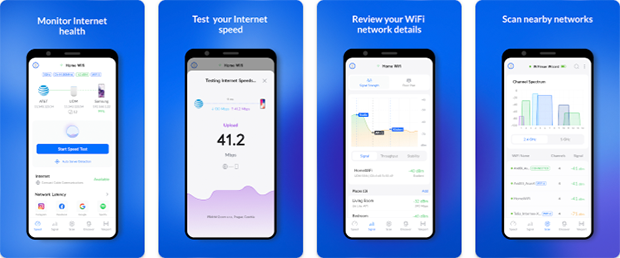
Denne signalstyrketest Android-app blev først udgivet i 2018, og den er siden da blevet downloadet af mere end 1 million brugere. Dens helt gratis natur og det faktum, at den ikke engang viser annoncer, har bestemt spillet en stor rolle i dens succes.
Desværre har nylige opdateringer lidt nedgraderet brugeroplevelsen, ved at reducere spektrumvisningen og fjerne muligheden for at bruge IP-adresser som klikbare links. Forhåbentlig vil udviklerne lytte til brugerne af deres WiFi signalstyrke-app til Android og løse disse problemer hurtigt.
-
Omfattende netværksscanningskapaciteter
-
Hastighedstest med mulighed for at gemme og sammenligne resultater
-
Fremragende support for Ubiquiti-enheder
-
Helt gratis og uden
nogen reklamer
-
Mindre brugervenlighedsproblemer
-
Kan ikke oprette WiFi-varmekort
WiFi Analyzer er en anden topmulighed for dem, der ønsker at lære, hvordan man tjekker WiFi-signalstyrken på Android-enheder. Den giver værdifulde indsigter og anbefaler den bedste kanal og placering for dit netværk for at reducere interferens, forbedre forbindelseshastigheden og øge stabiliteten.

Fordi WiFi Analyzer klart prioriterer funktion over form, er der en læringskurve, som alle nye brugere skal overvinde, hvis de ønsker at bruge appen effektivt. Den gode nyhed er, at appen understøtter 17 forskellige sprog og kan bruges gratis (køb i appen fjerner annoncer og låser op for ekstra funktioner).
-
Robust funktionalitet
-
Realtidsdata og afstandsberegninger
-
Hyppigt opdateret
-
Understøtter 17 forskellige sprog
-
In-app-køb kræves for at låse op for alle funktioner
-
Påtrængende annoncer i gratisversionen
-
Kan ikke oprette WiFi-varmekort
Net Signal skiller sig ud som en af de bedste Android-måleapps til overvågning af både WiFi og mobilsignalstyrke. Faktisk kan dette handy værktøj hjælpe dig med at finde de mest optimale områder med WiFi- eller mobilforbindelse i dit hus, på arbejdspladsen eller hvor som helst du har brug for en solid forbindelse.
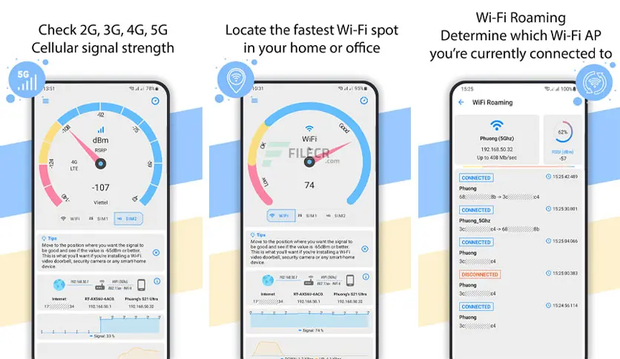
Når Net Signal bruges som en WiFi-signalstyrke-app, kan den give omfattende WiFi-signalinformation, såsom SSID, BSSID, maksimal hastighed, IP-adresse og netværkskapacitet. Som en mobiltelefon-signal-analysator kan appen analysere 2G, 3G, 4G og 5G mobiltelefon-signaler og efterlader ingen informationer udeladt, når det kommer til at få detaljerne om din netværksforbindelse.
Vær dog opmærksom på, at gratisversionen af Net Signal ikke er blevet opdateret siden slutningen af 2022. Den betalte version, derimod, modtager regelmæssige opdateringer.
-
Giver både WiFi og mobiltelefonsignalstyrkeoplysninger
-
Rengør og intuitiv brugergrænseflade
-
Alle funktioner kan bruges gratis
-
Indeholder nogle gange irriterende reklamer
-
Kan ikke oprette WiFi-varmekort
-
Sidst opdateret i slutningen af 2022
Uanset om du er ivrig efter at analysere de kanaler, der bruges af netværkene omkring dig, eller teste signalstyrken på din Android-enhed, har Wi-Fi Monitor dig dækket.
Selvom appen er udstyret med funktioner til en hurtig scan i dit subnet eller en dybdegående scan for et bredere område, har nogle brugere fundet scanningstiden længere end forventet. Desuden mangler desværre muligheden for at tildele enheder kaldenavne.
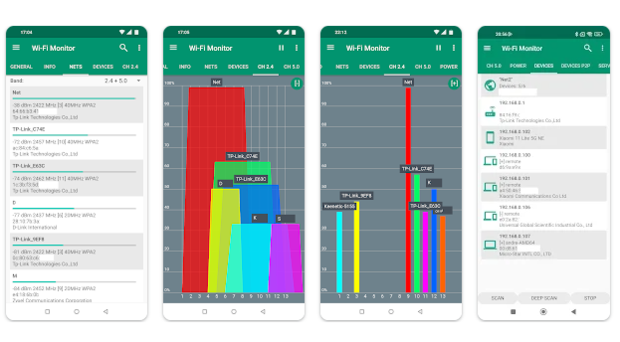
Pro-versionen af appen tilbyder ekstra funktioner som en udvidet mørk tema, muligheden for at generere og eksportere rapporter i HTML- eller PDF-format og mere omfattende enhedsinformation. Men vær ikke bekymret, for gratisversionen tilbyder stadig nok funktionalitet til de fleste brugere.
-
Ren og funktionel brugergrænseflade
-
Kører på Android 4 og nyere
-
Den gratis version burde være tilstrækkelig for de fleste brugere
-
Er ikke blevet opdateret siden 2022
-
Kan ikke oprette WiFi-varmekort
-
Tager længere tid at indsamle data
-
Vigtige funktioner findes kun i pro-versionen
Hvad gør WiFi-styrkeindikatoren egentlig?
Wi-Fi-styrkeindikatoren på din Android-enhed, som typisk er repræsenteret af flere små vertikalt arrangerede bjælker, giver en grundlæggende visuel fremstilling af signalstyrken i dit trådløse netværk. At forstå hvad der er en god Wi-Fi-signalstyrke kan hjælpe dig med bedre at fortolke disse oplysninger.
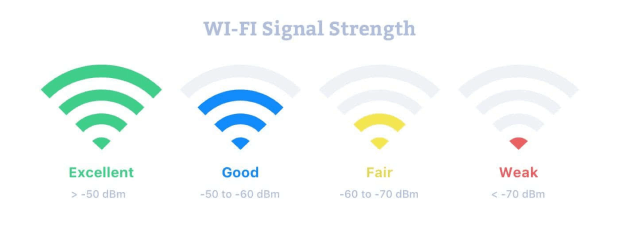
Når ikonet viser fulde streger, betyder det, at din enhed har en stærk forbindelse til WiFi-netværket, hvilket antyder, at du er relativt tæt på routeren, eller at der er få forhindringer, der afbryder signalet. Du kan forvente hurtigere indlæsningstider og mere jævn streaming, når din WiFi-styrkeindikator viser fuld styrke.
På den anden side antyder en tom WiFi-styrkeindikator, at din enhed ikke aktuelt er tilsluttet et WiFi-netværk, eller at signalet er utroligt svagt. I sådanne tilfælde kan din Android-enhed skifte til at bruge mobildata, hvis det er tilgængeligt.
Hvordan kontrollerer jeg signalstyrken på Android?
Der er et par forskellige måder, du kan tjekke signalstyrken på din Android-enhed. Nogle metoder giver et generelt overblik, mens andre giver en mere detaljeret analyse af signalstyrken. Lad os udforske nogle af de mest almindelige metoder:
Metode 1: Tjek Statuslinjen
Den nemmeste og mest umiddelbare måde at tjekke din signalstyrke på er ved at se på WiFi-ikonet i enhedens statuslinje. Som nævnt tidligere giver antallet af oplyste søjler en grundlæggende repræsentation af signalstyrken. Denne metode giver dog ikke specifikke detaljer om dit netværks ydeevne eller potentielle problemer.
Tip: For at få en mere præcis forståelse, kan du muligvis have brug for at forstå RSSI-niveauet.
Metode 2: Gå til WiFi-indstillinger
Android-enheder tilbyder en måde at se mere detaljerede oplysninger om signalstyrke. Sådan gør du:
- Åbn "Indstillinger"-appen på din Android-enhed.
- Gå til sektionen "WiFi".
- Vælg det netværk, du er tilsluttet lige nu.
De præcise oplysninger, der vises, kan variere afhængigt af den specifikke model og producenten af din Android-enhed, samt hvilken version af Android du bruger. Generelt kan du forvente at se mindst dit netværks signalstyrke, frekvens og sikkerhedsindstillinger.
Metode 3: Brug en WiFi-signalstyrke-app
For en mere detaljeret og brugervenlig måde at tjekke signalstyrken på Android, overvej at bruge en Wi-Fi-signalstyrkemåler-app. Disse apps giver realtidsanalyse, viser signalstyrke i et letforståeligt format og inkluderer ofte ekstra funktioner som netværkshastighedstest og rapporter om forbindelseskvalitet. Nogle af de bedste apps til Wi-Fi-signalstyrke er blevet diskuteret tidligere i denne artikel.
Sådan øger du netværkssignalstyrken på Android
Her er nogle tips til hvordan du kan forbedre Wi-Fi-signalstyrken på din Android-telefon:
- Opdater din enhed: Ved at opdatere din enhed regelmæssigt sikrer du, at du har de nyeste softwareopdateringer installeret, inklusive dem, der direkte påvirker signalstyrken på Android.
- Fjern dit etui: Selvom de er fantastiske til beskyttelse mod fysisk skade, kan nogle telefonetuier forstyrre din enheds signalmodtagelse. Hvis du kæmper med svag signalstyrke, så prøv at fjerne dit etui og se, om der er nogen forbedring.
- Opdater din routers firmware: Hvis du har en ledsagerapp til din WiFi-router installeret på din Android-enhed, kan du straks kontrollere, om der er nogen firmwareopdateringer tilgængelige, og hvis der er, installere dem med et tryk.
- Ændre dine routerindstillinger: Din router har flere indstillinger, der kan påvirke Wi-Fi-signalstyrken, og du bør kunne ændre disse indstillinger direkte fra din Android-enhed (enten ved hjælp af en ledsagerapp eller ved at få adgang til din routers webadministrationsgrænseflade).
- Bestem en bedre placering for din router: Den fysiske placering af din router kan have en betydelig effekt på signalstyrken. De bedste apps til Wi-Fi-signalstyrke til Android kan hjælpe dig med at finde den bedste placering ved at kortlægge signalstyrken i dit hjem.
De sidste to netværkssignalstyrkeoptimeringstips, der er nævnt, implementeres bedst med hjælp fra et omfattende netværksanalysetool som NetSpot for Android, vores foretrukne Android signalstyrkeapp.
Med NetSpot for Android kan du øjeblikkeligt indsamle detaljerede oplysninger om tilstanden og konfigurationen af nærliggende WiFi-netværk, og du kan også visualisere indendørs og udendørs dækning på et kort.
Tip: For flere råd om, hvordan du øger din signalstyrke, kan du tjekke denne detaljerede guide om hvordan du øger Wi-Fi signalstyrke.
Konklusion
Optimering af din Wi-Fi-signalstyrke er afgørende for en jævn og pålidelig internetoplevelse, og der er mange apps tilgængelige for Android-enheder til at hjælpe med denne proces, herunder de fem bedste valg, der anbefales i denne artikel. Vores yndlingsværktøj, NetSpot, skiller sig ud med sin evne til at generere WiFi-varmekort uden behov for ekspertise eller specielt udstyr.
Wi-Fi Signalstyrke Måler Apps — FAQ
Opdatering af signalstyrke på Android sker normalt automatisk af enheden. Men hvis du vil opdatere det manuelt, kan du skifte til Flytilstand i et par sekunder og derefter slukke for den. Denne proces tvinger din telefon til at genoprette forbindelse til din WiFi-router, hvilket giver en hurtig og nem måde at kontrollere signalstyrken på Android-data.
Du kan kontrollere signalstyrken på din telefon ved at se på signalbjælkerne på statuslinjen. For en mere præcis måling kan du bruge en af de WiFi-signalstyrke-apps til Android, der er nævnt i denne artikel.
Du kan få adgang til din routers indstillinger ved hjælp af dens medfølgende mobilapp eller webgrænseflade og derefter skifte til en mere passende kanal. Du kan bruge de bedste apps til WiFi-signalstyrkeanalyse for at afgøre, hvilken kanal du skal bruge.
Et dårligt signal på din Android-telefon kan skyldes en række årsager, såsom din afstand til WiFi-routeren eller den nærmeste mobiltårn, fysiske forhindringer som vægge og bygninger, eller endda din enheds etui.
Der er flere måder at forbedre mobilsignalstyrken på:
- Hold din enheds software opdateret
- Brug ikke metalbeskyttelsesetui til din smartphone
- Undgå fysiske forhindringer
- Skift til en anden udbyder
- Aktiver alle understøttede cellulære standarder på din enhed

Analyser og planlæg WiFi-netværk, udfør WiFi-site surveys, ret problemer med WiFi — alt sammen på din Android-telefon, tablet eller Chromebook. Du skal bruge Android 8.0+